-
-
スマートレシートプリンターのサンプルプログラムは、HTML5 に対応したブラウザーで動作します。
- サポートブラウザー情報については、こちらをご参照ください。
HTML5 に対応したブラウザーでサンプルプログラムが動作しない場合は、JavaScript の設定について以下をご確認ください。

- JavaScriptを有効にする方法
- スマートレシートプリンターサンプルプログラムのサポートブラウザー情報については、こちらをご参照ください。
JavaScriptを有効にする方法
- Internet Explorer® 8 をお使いの方は、こちらをご参照ください。
- Internet Explorer® 9 をお使いの方は、こちらをご参照ください。
- Firefox®をお使いの方は、こちらをご参照ください。
- Google Chrome®をお使いの方は、こちらをご参照ください。
Internet Explorer 8 をお使いの方
Internet Explorer 8 を起動します。
どちらかの [ツール] を選択して [インターネットオプション] をクリックします。
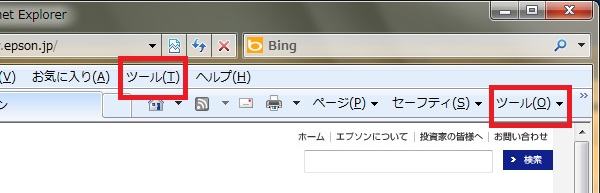
[インターネットオプション]画面 の [セキュリティ]タブ をクリックして [レベルのカスタマイズ]ボタン をクリックします。
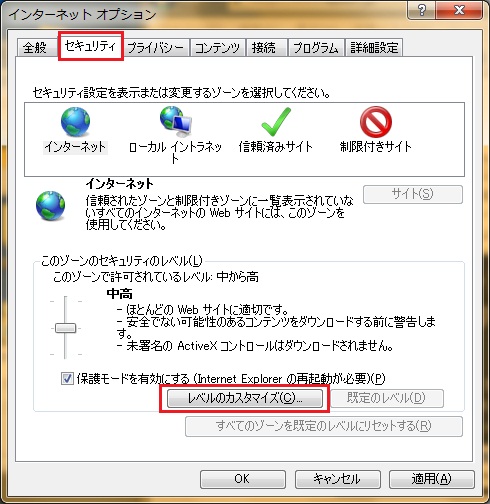
[アクティブ スクリプト] の項目を [有効にする] に設定して [OK]ボタン をクリックします。

[警告]画面 が表示されたら [はい]ボタン をクリックします。
[インターネットオプション]画面 に戻り [OK]ボタン をクリックします。
一度 Internet Explorer を終了し、再度起動して設定は完了です。
Internet Explorer 9 をお使いの方
Internet Explorer 9 を起動します。
[ツール]ボタン  をクリックし、[インターネット オプション] をクリックします。
をクリックし、[インターネット オプション] をクリックします。
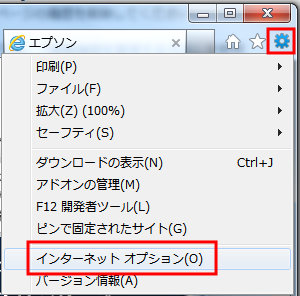
[インターネットオプション]画面 の [セキュリティ]タブ をクリックして [レベルのカスタマイズ]ボタン をクリックします。
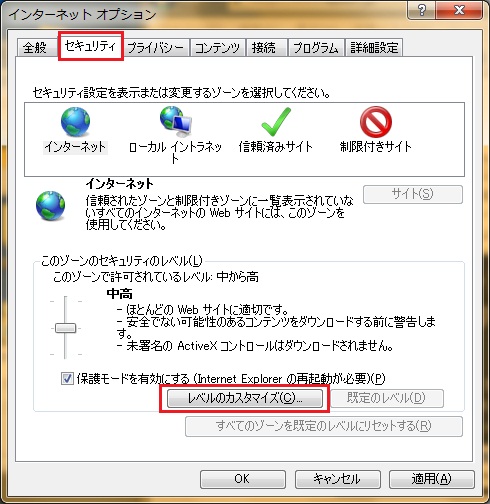
[アクティブ スクリプト] の項目を [有効にする] に設定して [OK]ボタン をクリックします。

[警告]画面 が表示されたら [はい]ボタン をクリックします。
[インターネットオプション]画面 に戻り [OK]ボタン をクリックします。
一度 Internet Explorer を終了し、再度起動して設定は完了です。
Firefox をお使いの方
Firefox を起動します。
ウィンドウ左上の [Firefox]ボタン をクリックし、[オプション] をクリックします。
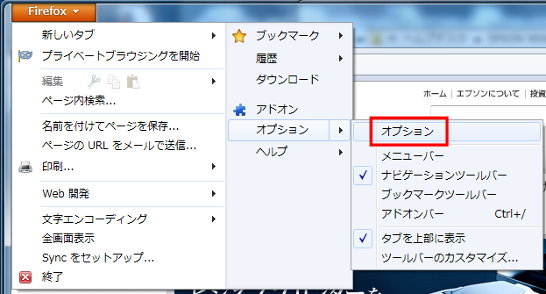
[オプション]画面 の [コンテンツ]パネル を選択して [JavaScript を有効にする] にチェックを付けます。
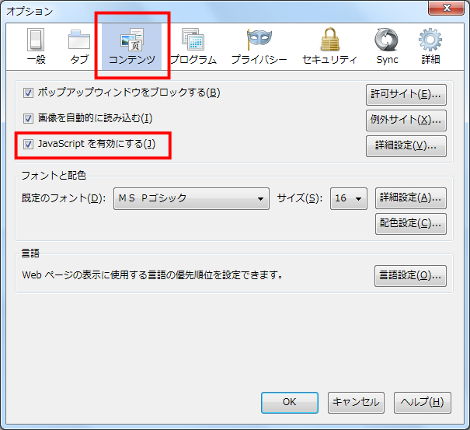
[OK]ボタン をクリックし、 [オプション]画面 を閉じて設定は完了です。
Google Chrome をお使いの方
Google Chrome を起動します。
ウィンドウ右上の レンチアイコン  をクリックし、[オプション] を選択します。
をクリックし、[オプション] を選択します。
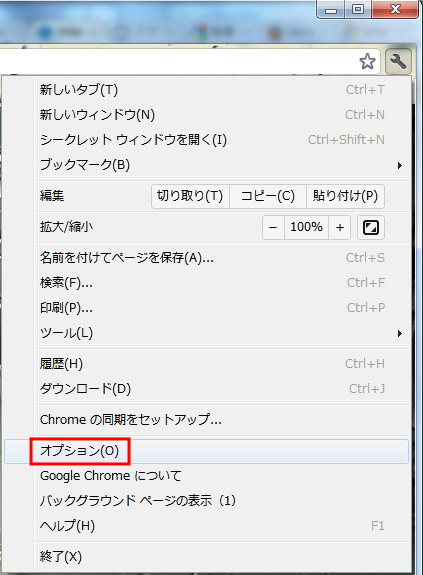
[オプション]画面 のメニューから [高度な設定]タブ をクリックします。
[プライバシー] セクションの [コンテンツの設定]ボタン をクリックします。
項目[Javascript] で [すべてのサイトで Javascript の実行を許可する(推奨)] を選択します。
[オプション]画面 を閉じて設定は完了です。
| スマートレシートプリンター | TM-L90-i,TM-T70-i,TM-T88V-i |
|---|
| モバイルプリンター | TM-P20,TM-P60II |
|---|